Cách khôi phục dữ liệu iCloud đã bị mất trước đó
Tuy nhiên, với ứng dụng Files trên iPhone và iPad thì bạn cũng có thể phục hồi file trong mục Recently Deleted nhưng có thể bạn sẽ không thấy toàn bộ các file được hiện ra như khi truy cập iCloud trên trình duyệt web của PC.
Cách khôi phục dữ liệu iCloud bị mất
Để khôi phục dữ liệu iCloud đã bị mất trước đó, bạn hãy thực hiên tuần tự theo những bước dưới đây :
- Bước 1: Hãy truy cập vào icloud.com trên web (Mac, iPad, Desktop đều được).
- Bước 2: Hãy dùng Apple ID của bạn để đăng nhập và tìm đến mục Account Settings (nằm ngay phía dưới tên của bạn hoặc click vào mũi tên ở góc trên bên phải).
- Bước 3: Ở góc phía bên dưới của mục Advanced, hãy chọn Restore Files.
- Bước 4: Lúc này bạn hãy chờ đợi để hệ thống gom thông tin về các file của bạn. Sau đó bạn có thể lựa riêng lẻ từng file hoặc click vào Select All để chọn hết toàn bộ.
- Bước 5: Click vào Restore và Done.
- Bước 6: Những file được phục hồi sẽ xuất hiện ở màn hình chính trên máy Mac của bạn (nếu bạn phục hồi từ iPad thì cũng vậy).
Quá trình này được thực hiện cụ thể như sau:
Bạn đang đọc: Cách khôi phục dữ liệu iCloud đã bị mất trước đó
/fptshop.com.vn/uploads/images/tin-tuc/103955/Originals/how-to-recover-lost-icloud-drive-documents-walkthrough-2.png)
Nguồn: 9to5mac
Truy cập vào icloud.com
Hãy truy cập vào icloud.com trên web (Mac, iPad, Desktop đều được)
Dùng Apple ID của bạn để đăng nhập
Hãy dùng Apple ID của bạn để đăng nhập và tìm đến mục Account Settings ( nằm ngay phía dưới tên của bạn hoặc click vào mũi tên ở góc trên bên phải )
Chọn Restore Files
Ở góc phía bên dưới của mục Advanced, hãy chọn Restore Files
Click vào Select All
Lúc này bạn hãy chờ đợi để hệ thống gom thông tin về các file của bạn. Sau đó bạn có thể lựa riêng lẻ từng file hoặc click vào Select All để chọn hết toàn bộ
Restore và Done
Click vào Restore và Done
Source: https://thomaygiat.com
Category : Kỹ Thuật Số
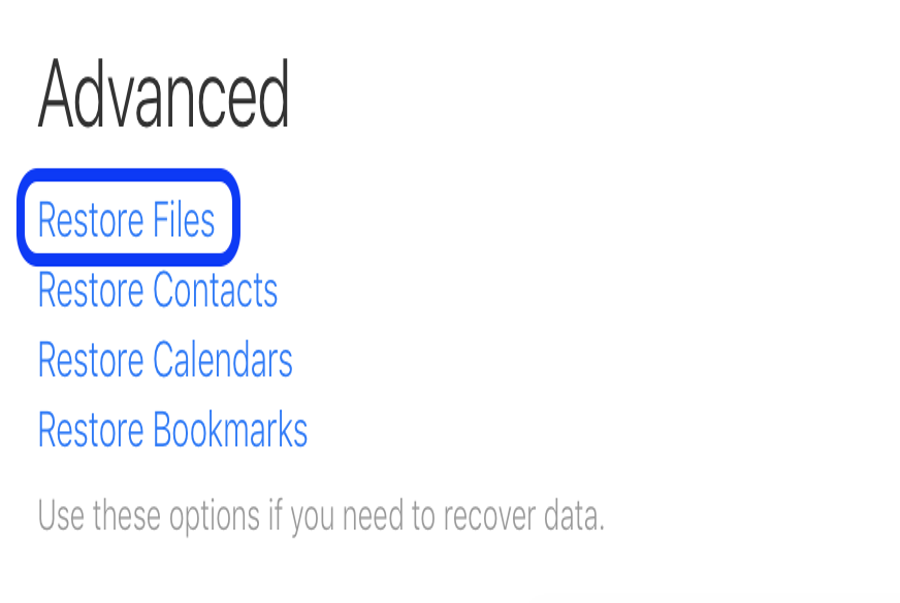

Chuyển vùng quốc tế MobiFone và 4 điều cần biết – MobifoneGo
Muốn chuyển vùng quốc tế đối với thuê bao MobiFone thì có những cách nào? Đừng lo lắng, bài viết này của MobiFoneGo sẽ giúp…

Cách copy dữ liệu từ ổ cứng này sang ổ cứng khác
Bạn đang vướng mắc không biết làm thế nào để hoàn toàn có thể copy dữ liệu từ ổ cứng này sang ổ cứng khác…

Hướng dẫn xử lý dữ liệu từ máy chấm công bằng Excel
Hướng dẫn xử lý dữ liệu từ máy chấm công bằng Excel Xử lý dữ liệu từ máy chấm công là việc làm vô cùng…

Cách nhanh nhất để chuyển đổi từ Android sang iPhone 11 | https://thomaygiat.com
Bạn đã mua cho mình một chiếc iPhone 11 mới lạ vừa ra mắt, hoặc có thể bạn đã vung tiền và có một chiếc…

Giải pháp bảo mật thông tin trong các hệ cơ sở dữ liệu phổ biến hiện nay
Hiện nay, với sự phát triển mạnh mẽ của công nghệ 4.0 trong đó có internet và các thiết bị công nghệ số. Với các…

4 điều bạn cần lưu ý khi sao lưu dữ liệu trên máy tính
08/10/2020những chú ý khi tiến hành sao lưu dữ liệu trên máy tính trong bài viết dưới đây của máy tính An Phát để bạn…
![Thợ Sửa Máy Giặt [ Tìm Thợ Sửa Máy Giặt Ở Đây ]](https://thomaygiat.com/wp-content/uploads/sua-may-giat-lg-tai-nha-1.jpg)
/fptshop.com.vn/uploads/images/tin-tuc/103955/Originals/how-to-recover-lost-icloud-drive-documents-walkthrough-1.png)
/fptshop.com.vn/uploads/images/tin-tuc/103955/Originals/how-to-recover-lost-icloud-drive-documents-walkthrough-3.png)
/fptshop.com.vn/uploads/images/tin-tuc/103955/Originals/how-to-recover-lost-icloud-drive-documents-walkthrough-4.png)




